Kako združiti videoposnetke v sistemu Windows 10
Orodja za urejanje videov, ki so brezplačna, enostavna za učenje in z bogatimi funkcijami so redka. Adobe Premiere Pro je bogat s funkcijami, vendar ima naročnino in je zelo zapleten, če morate le združiti videoposnetke in dodati nekaj glasbe v ozadju. Vedno lahko uporabite prekinjene Aplikacija Movie Maker ki je preprosta za uporabo, brezplačna in z dobrimi funkcijami ali pa lahko uporabite aplikacijo Fotografije, če želite združiti videoposnetke v sistemu Windows 10.
SPOLNI ALERT: Pomaknite se navzdol in oglejte si video tutorial na koncu tega članka.
Aplikacija Photos v operacijskem sistemu Windows 10 ima osnovni urejevalnik, ki vam omogoča urejanje fotografij. Kar malo ljudi ve, je, da lahko tudi ureja videoposnetke. Natančneje, videoposnetke lahko združite z njim.
Združite videoposnetke v fotografijah
Najprej kopirajte videoposnetke, ki jih želite združiti, v mapo. To ni potrebno, vendar je dober korak, da stvari organizirate.
Odprite aplikacijo Fotografije in pojdite na zavihek Mape. Kliknite gumb Dodaj mapo in dodajte mapo, ki ste jo pravkar ustvarili in premaknili. Če videoposnetkov niste dodali v mapo, dodajte mesto, kjer so videoposnetki shranjeni. Traja nekaj časa, da se prikaže nova mapa / lokacija. To je hrošč, zato bo trajalo nekaj časa.

Ko dodate mapo, kliknite gumb Ustvari in izberite »Ustvari video z glasbo«.
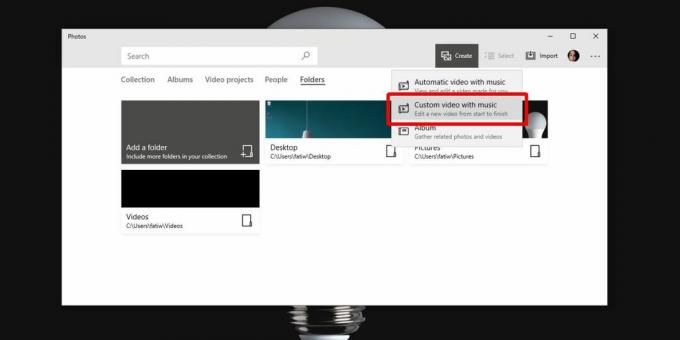
Izberite videoposnetke, ki jih želite združiti skupaj.

S tem se bodo videoposnetki odprli v urejevalniku videov. Navedite ime svojega projekta. Fotografije samodejno ustvarijo videoposnetek, vendar bodo izvorne videoposnetke razrezale navzdol, kar ni tisto, kar potrebuješ. Izbrišite videoposnetke iz razdelka urejevalnika, nato pa jih znova dodajte tako, da jih povlečete navzdol iz razdelka Knjižnica projektov.
Nato kliknite gumb zvočnika in utišajte glasbo. Kliknite gumb Teme in izberite Brez teme. Dovoli uporabo sprememb. Ko končate, kliknite gumb Izvozi, da shranite spojene videoposnetke.

To je približno vse, kar morate storiti za združitev videoposnetkov v sistemu Windows 10, ne da bi uporabljali aplikacijo drugega proizvajalca.
Urejevalnik videoposnetkov je osnovni, vendar ga lahko uporabite, če ga spletete, ko ga združite, dodate glasbo po meri, 3D učinke, besedilo in spremenite velikost. Njegove zmogljivosti se tam ustavijo. Če potrebujete orodje, ki vsebuje nekaj osnovnih orodij za urejanje zvoka, boste morali uporabljati Movie Maker ali odprtokodno rešitev, ki bo morda nekoliko bolj zapletena.
Iskanje
Zadnje Objave
Glogg: Uporabite filtre za označevanje pomembnih dogodkov v zapletenih datotekah dnevnika
Mnogokrat morajo upravljavci baz podatkov, programerji in sistemski...
Kako preizkusiti Minecraft NVIDIA Ray Tracing v sistemu Windows 10
Tehnologija GPU iz leta v leto izboljšuje. Ljubitelji iger se bodo ...
Popoln vodnik za ogled slik v Photoshopu
Delovno mesto v Photoshopu je razporeditev elementov, kot so plošče...



